Какова примерная стоимость PS4 в ломбарде?
Сколько ломбард заплатит за PS4? Вам интересно, сколько можно получить за любимую PS4 в ломбарде? Не сомневайтесь! У нас есть информация о …
Читать статью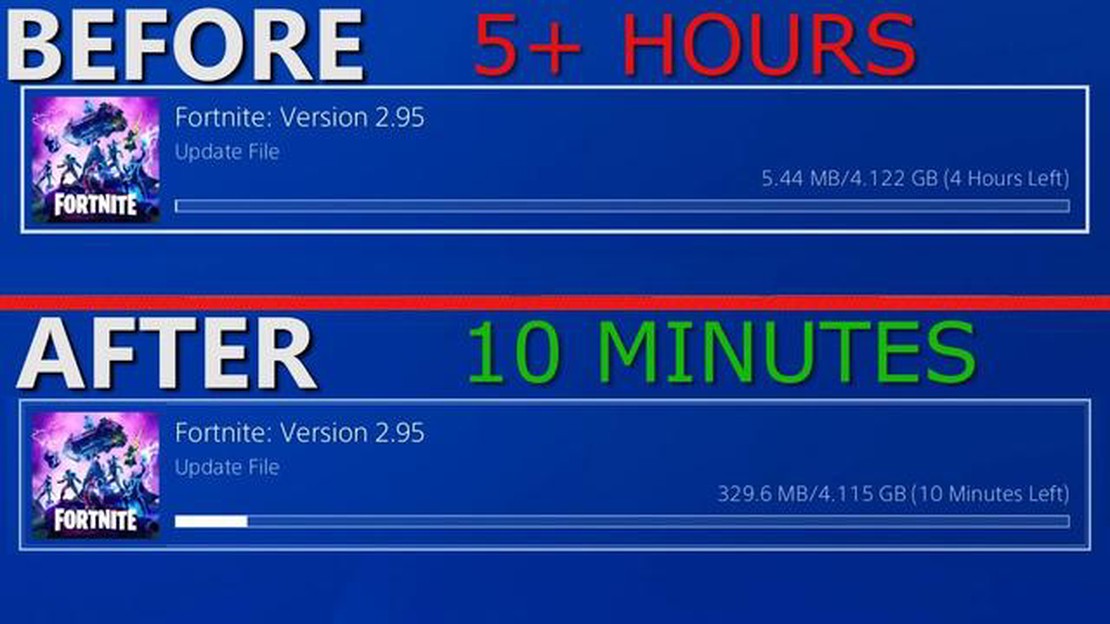
Если вы являетесь пользователем PlayStation 4 (PS4), то знаете, как неприятно, когда загрузка файлов длится вечно. Низкая скорость загрузки может стать серьезным препятствием для игрового процесса, особенно когда вы с нетерпением ждете новой игры или загрузки большого обновления. Но не стоит бояться, есть несколько советов и приемов, которые помогут ускорить загрузку PS4 и быстрее вернуться к играм.
1. Используйте проводное соединение.
Один из самых простых способов увеличить скорость загрузки на PS4 - перейти с беспроводного на проводное соединение. Хотя Wi-Fi удобен, он может быть менее стабильным и медленным по сравнению с проводным соединением. Подключив PS4 напрямую к маршрутизатору или модему с помощью кабеля Ethernet, можно устранить возможные помехи и получить более высокую скорость загрузки.
2. Изменить настройки DNS
Еще один способ ускорить загрузку файлов с PS4 - изменить настройки DNS (Domain Name System). По умолчанию PS4 использует DNS-сервер интернет-провайдера, который не всегда является самым быстрым. Можно вручную настроить DNS-сервер на более быстрый, например Public DNS от Google или OpenDNS, что потенциально может повысить скорость загрузки.
3. Пауза и возобновление загрузки.
Если скорость загрузки PS4 снижается, можно попробовать приостановить и возобновить загрузку. Этот простой прием поможет обновить соединение и потенциально увеличить скорость загрузки. Чтобы приостановить загрузку, перейдите на вкладку “Уведомления” в главном меню PS4, выберите загрузку, которую нужно приостановить, и нажмите кнопку “Опции” на контроллере. Затем выберите “Пауза” и подождите несколько секунд, прежде чем возобновить загрузку.
- Помните, что на скорость загрузки на PS4 могут влиять и внешние факторы, такие как подключение к Интернету, загрузка сервера или размер загружаемого файла. Несмотря на то что эти советы помогут повысить скорость загрузки, важно оправдать свои ожидания и понять, что не всегда можно добиться молниеносной загрузки*.
Следуя этим советам и рекомендациям, вы сможете оптимизировать скорость загрузки PS4 и проводить меньше времени в ожидании, а больше в игре. Независимо от того, загружаете ли вы новую игру или массивное обновление, каждая мелочь помогает ускорить загрузку PS4.
Если у вас есть PS4, вы знаете, как неприятно, когда загрузка длится целую вечность. Но не стоит бояться, ведь у нас есть несколько советов и рекомендаций, которые помогут вам ускорить загрузку PS4 и вернуться к игре как можно быстрее.
1. Пауза и возобновление загрузки: Один из простых приемов ускорения загрузки PS4 - это приостановка и последующее возобновление загрузки. Иногда это помогает обновить соединение и восстановить скорость загрузки.
2. Используйте проводное соединение: Еще один способ повысить скорость загрузки - использовать не Wi-Fi, а проводное соединение. Wi-Fi может быть подвержен помехам, что может замедлить загрузку. Использование Ethernet-кабеля для подключения PS4 к модему или маршрутизатору позволяет обеспечить более стабильное и надежное соединение.
3. Закройте другие приложения: Если загрузка игры или обновления занимает много времени, стоит проверить, не запущены ли в фоновом режиме другие приложения или игры. Закрытие других приложений поможет высвободить ресурсы и сосредоточить PS4 на загрузке.
4. Проверьте подключение к Интернету: Иногда проблема заключается не в PS4, а в подключении к Интернету. Если есть возможность, попробуйте провести тест скорости на другом устройстве, чтобы убедиться, что вы получаете ожидаемую скорость. Если это не так, возможно, необходимо обратиться к поставщику услуг Интернета для решения проблемы.
5. Включите автоматическую загрузку: Чтобы игры и обновления загружались как можно быстрее, можно включить автоматическую загрузку на PS4. Это означает, что PS4 будет загружать обновления и игры в фоновом режиме, находясь в состоянии покоя, и вам не придется ждать, пока они загрузятся, когда вы захотите поиграть.
6. Очистите кэш PS4: Со временем кэш PS4 может заполниться временными файлами и данными, что приведет к замедлению работы системы. Для ускорения загрузки можно попробовать очистить кэш PS4. Для этого перейдите в “Настройки”, затем выберите “Хранилище” и, наконец, “Системное хранилище”. Там можно выбрать опцию очистки кэша.
**7. Если скорость загрузки на PS4 регулярно снижается, возможно, стоит обновить тарифный план. Более быстрое подключение к Интернету может значительно повысить скорость загрузки, что позволит вам быстрее вернуться к играм.
Следуя этим советам и рекомендациям, вы сможете ускорить загрузку файлов с PS4 и проводить меньше времени в ожидании, а больше в игре. Счастливых игр!
Низкая скорость загрузки на PS4 может расстраивать, особенно когда хочется поиграть в новую игру или загрузить большое обновление. К счастью, существует несколько советов и трюков, которые помогут ускорить загрузку на PS4.
1. Используйте проводное соединение: Wi-Fi может работать медленнее и менее стабильно, чем проводное соединение. Если есть возможность, подключите PS4 напрямую к маршрутизатору с помощью кабеля Ethernet, чтобы обеспечить более стабильную и высокую скорость загрузки.
2. Закройте ненужные приложения: Работа нескольких приложений в фоновом режиме может замедлить скорость загрузки на PS4. Перед началом загрузки обязательно закройте все ненужные приложения, чтобы освободить системные ресурсы.
3. Приостанавливайте и возобновляйте загрузку: Если скорость загрузки низкая, попробуйте приостановить загрузку, а затем возобновить ее. Иногда это может дать временный прирост скорости и ускорить процесс загрузки.
4. Очистите кэш PS4: Очистка кэша на PS4 может помочь повысить скорость загрузки. Для этого перейдите в меню “Настройки”, затем выберите “Хранилище” и, наконец, “Системное хранилище”. Там выберите “Сохраненные данные”, а затем “Кэшированные данные”, чтобы очистить кэш.
5. Настройте DMZ для PS4: DMZ (демилитаризованная зона) создает прямое соединение между PS4 и Интернетом, обходя все возможные сетевые ограничения. Хотя это более сложное решение, оно потенциально может повысить скорость загрузки.
6. Загружайте в непиковые часы: Скорость Интернета часто снижается в часы пик, когда многие люди пользуются Интернетом. Загрузка игр и обновлений в непиковые часы, например поздно вечером или рано утром, может привести к увеличению скорости загрузки.
7. Обновление тарифного плана: Если на PS4 постоянно наблюдается низкая скорость загрузки, возможно, стоит перейти на более скоростной тарифный план. Обратитесь к поставщику услуг Интернета, чтобы узнать, какие варианты вам доступны.
8. Используйте менеджер загрузок: Некоторые маршрутизаторы имеют встроенные менеджеры загрузок, которые могут помочь расставить приоритеты и оптимизировать загрузку файлов на PS4. Уточните наличие этой функции в документации к маршрутизатору или обратитесь к производителю.
Читайте также: Не удается удалить GeForce Experience?
Следуя этим советам, вы сможете повысить скорость загрузки PS4 и быстрее наслаждаться играми и обновлениями.
Если вы столкнулись с проблемой низкой скорости загрузки на PS4, первое, что можно сделать, - это оптимизировать сетевые настройки. Отрегулировав несколько параметров, можно повысить скорость загрузки и уменьшить задержки во время игры.
1. Подключитесь к проводному соединению.
Один из самых простых способов оптимизации сетевых настроек - подключить PS4 к Интернету не через Wi-Fi, а через проводное соединение. Проводные соединения, как правило, более стабильны и обеспечивают более высокую скорость, что приводит к ускорению загрузки и плавности игрового процесса.
Читайте также: Является ли Dark Alliance игрой для совместного использования на диване?
2. Настройте переадресацию портов.
Проброс портов позволяет повысить производительность сети за счет открытия определенных портов на маршрутизаторе и перенаправления интернет-трафика непосредственно на PS4. Это позволяет снизить перегрузку сети и ускорить загрузку. Инструкции по настройке проброса портов можно найти в документации к маршрутизатору или на сайте производителя.
3. Используйте Google DNS
Изменение настроек DNS (Domain Name System) на использование Google DNS также поможет повысить производительность сети. Google DNS известен своей надежностью и скоростью работы, поэтому переход на него может привести к увеличению скорости загрузки. Чтобы изменить настройки DNS, зайдите в сетевые настройки PS4, выберите “Настройка подключения к Интернету”, выберите тип подключения и “Пользовательский”. После этого можно ввести первичный и вторичный адреса DNS, предоставленные Google.
4. Ограничить фоновые загрузки.
Еще одним способом оптимизации сетевых настроек PS4 является ограничение количества фоновых загрузок. Сократив количество фоновых загрузок, можно выделить больше пропускной способности для загрузки или игры, которая в данный момент является приоритетной, что приведет к увеличению скорости.
5. Проверьте наличие обновлений прошивки.
Убедитесь, что прошивка вашей PS4 актуальна. Обновления микропрограммы могут содержать улучшения производительности и исправления ошибок, которые помогут оптимизировать настройки сети и повысить скорость загрузки. Регулярно проверяйте наличие обновлений и устанавливайте их, если они доступны.
Заключение
Применяя эти советы по оптимизации сети, можно повысить скорость загрузки и общую производительность PS4. Экспериментируйте с различными настройками, чтобы найти наиболее подходящий вариант, и наслаждайтесь более быстрой загрузкой и плавным игровым процессом.
Если вы хотите ускорить загрузку файлов с PS4, одним из наиболее эффективных способов является использование проводного соединения, а не Wi-Fi. Хотя Wi-Fi может быть удобен, он также может быть менее стабильным и медленным по сравнению с проводным соединением. Подключив систему PS4 непосредственно к маршрутизатору с помощью кабеля Ethernet, можно получить более высокую скорость загрузки и более стабильное интернет-соединение.
Чтобы подключить PS4 к проводному соединению, сначала найдите порт Ethernet на задней панели PS4. Он выглядит как уменьшенная версия телефонной розетки. Затем подключите один конец кабеля Ethernet к порту Ethernet на PS4, а другой - к свободному порту Ethernet на маршрутизаторе. После подключения перейдите в настройки сети на PS4 и выберите “Использовать кабель LAN”, чтобы установить проводное соединение.
Использование проводного соединения может значительно повысить скорость загрузки, особенно если у вас высокоскоростное подключение к Интернету. Это идеально подходит для загрузки больших игр или обновлений, а также для онлайн-игр, где стабильное соединение с низкой задержкой имеет решающее значение. Поэтому, если вы хотите оптимизировать скорость загрузки PS4, используйте проводное соединение для достижения наилучшей производительности.
Если загрузка игр и обновлений на PlayStation 4 занимает больше времени, чем обычно, очистка кэша может помочь повысить скорость загрузки. Кэш - это временная область хранения, в которой хранятся данные, файлы и информация с веб-сайтов и приложений. Со временем кэш может засориться, что приведет к снижению общей производительности PS4, в том числе скорости загрузки.
Чтобы очистить кэш-память на PS4, выполните следующие действия:
Очистка кэш-памяти PS4 позволяет повысить скорость загрузки за счет удаления ненужных данных и файлов, которые могут замедлять работу системы. Для обеспечения оптимальной производительности PS4 рекомендуется регулярно очищать кэш-память. Кроме того, для повышения скорости загрузки можно попробовать использовать не Wi-Fi, а проводное соединение.
Выполнив эти действия по очистке кэша на PS4, можно ускорить загрузку и повысить общую производительность. Попробуйте и посмотрите, заметите ли вы разницу в скорости загрузки!
Чтобы обеспечить оптимальную скорость загрузки на PS4, важно регулярно обновлять программное обеспечение консоли. Обновление программного обеспечения позволяет исправлять ошибки, повышать производительность и выполнять другие оптимизации, которые улучшают общее качество игры.
Ниже описаны шаги по обновлению программного обеспечения PS4:
Рекомендуется поддерживать программное обеспечение PS4 в актуальном состоянии, чтобы обеспечить доступ к новейшим функциям и улучшениям. Регулярная проверка наличия обновлений и их установка помогут повысить скорость загрузки и общую производительность игры.
Обратите внимание, что загрузка и установка обновлений системного ПО может занять некоторое время, зависящее от размера обновления и скорости подключения к Интернету. Лучше всего устанавливать обновления при стабильном и высокоскоростном интернет-соединении, чтобы свести к минимуму возможные перебои и задержки.
Причин медленной загрузки PS4 может быть несколько. Это может быть медленное подключение к Интернету, перегруженная сеть или проблема с внутренней памятью PS4. Другая возможная причина - высокая загруженность серверов PSN, особенно в часы пик.
Чтобы проверить скорость загрузки PS4, перейдите в меню “Настройки”, затем выберите “Сеть”. Там выберите “Проверить подключение к Интернету”, и PS4 выполнит тест скорости. Он покажет скорость загрузки и выгрузки, а также тип NAT сети.
Для ускорения загрузки PS4 можно предпринять несколько шагов. Во-первых, убедитесь, что у вас стабильное и быстрое интернет-соединение. Для более надежного соединения подключите PS4 к маршрутизатору с помощью кабеля Ethernet. Также можно попробовать приостановить и возобновить загрузку, что иногда помогает. Если ничего не получается, можно попробовать изменить настройки DNS на PS4 на более быстрый DNS-сервер, например Google DNS или OpenDNS.
Да, можно установить приоритет загрузки PS4, поместив ее в очередь загрузки перед началом других загрузок. Таким образом, PS4 будет в первую очередь загружать выбранные игры или обновления. Можно также приостановить другие загрузки или потоковые службы, работающие на PS4, чтобы выделить больше полосы пропускания для процесса загрузки.
Сколько ломбард заплатит за PS4? Вам интересно, сколько можно получить за любимую PS4 в ломбарде? Не сомневайтесь! У нас есть информация о …
Читать статьюПодтверждена ли 6-я часть ДжоДжо? JoJo’s Bizarre Adventure - популярная манга и аниме, покорившая сердца поклонников по всему миру. Благодаря …
Читать статьюМожно ли использовать контроллер PlayStation 5 на Xbox? В мире игр совместимость различных консолей и контроллеров всегда была предметом обсуждения и …
Читать статьюКакого возраста SAYU в Genshin? Genshin Impact - популярная ролевая игра в жанре экшн, разработанная и изданная компанией miHoYo. В игре представлен …
Читать статьюКак найти дату рождения в интернете? Благодаря Интернету стало как никогда легко находить информацию о людях, в том числе и дату их рождения. Это …
Читать статьюМожно ли подключать AV-кабели к компонентным? При подключении игровых приставок или других устройств к телевизору важно понимать разницу между …
Читать статью